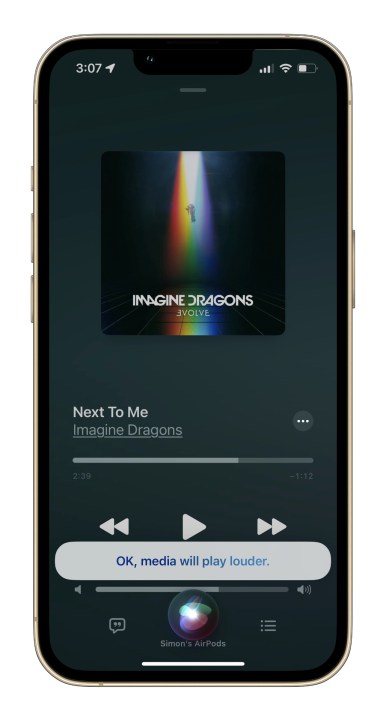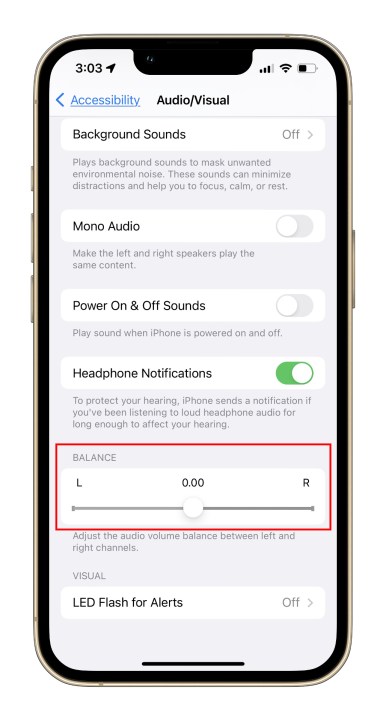Comment rendre les AirPods et AirPods Pro plus forts et ajuster les paramètres de volume
Les AirPod sont devenus le premier choix d' écouteurs sans fil parmi la plupart des gens en raison de leur qualité sonore inégalée et de leurs fonctionnalités innovantes telles que Spatial Audio , qui offre une expérience audio immersive. Et bien entendu, le marketing d’Apple a également joué un rôle important dans la promotion de leur popularité.
Si vous cherchez des moyens de régler le volume de vos AirPods ou AirPods Pro, plusieurs options sont disponibles. Vous pouvez utiliser vos applications préférées prenant en charge les AirPod, demander à Siri de le faire ou utiliser les boutons et fonctionnalités de vos appareils et des AirPod eux-mêmes. Chacune des options vous aidera à tirer le meilleur parti de vos AirPod.

Utilisez les commandes de volume sur votre application
L'un des moyens les plus directs d'augmenter le volume de vos AirPods ou AirPods Pro consiste à accéder à l'application que vous écoutez, telle que Spotify , Apple Music, YouTube, Apple TV ou autre.
Trouvez le curseur de volume et ajustez-le selon vos goûts préférés. Les commandes à écran tactile sur nos appareils mobiles rendent ce contrôle très facile avec des choix de volume précis. Si vous n'utilisez pas un appareil à écran tactile pour la lecture, mais plutôt un ordinateur comme un MacBook, votre souris/trackpad peut faire la même chose.
Si vous avez déjà essayé cette méthode et découvert que le volume est déjà au maximum mais que vous n'obtenez toujours pas une quantité audio appréciable, ne vous inquiétez pas : il existe d'autres moyens de résoudre ce problème si l'application ne vous aide pas. .
Utilisez Siri pour contrôler le volume des AirPods
Les AirPod incluent la prise en charge de Siri, ce qui signifie que vous pouvez commander à Siri d'augmenter le volume à tout moment, avec votre voix. Ceci est utile lorsqu'il serait trop difficile de retirer votre téléphone, de le déverrouiller et d'ouvrir votre application. Cependant, cela fonctionne un peu différemment pour chaque modèle d’AirPods :
AirPods Pro (1 ou 2) ou AirPods 3 : Ces modèles écoutent toujours une commande Siri, sauf si vous l'avez spécifiquement désactivée dans les paramètres. Cela signifie que tant que les écouteurs sont actifs, c'est-à-dire dans vos oreilles, vous pouvez dire : « Hey Siri, augmente le volume. » Vous pouvez également personnaliser les capteurs AirPod pour faire différentes choses, ce qui signifie que vous pouvez choisir de activer Siri sur un appui spécifique ou d'appuyer deux fois ou longuement.
AirPods 2 : cette génération n'a pas autant d'options de personnalisation, mais ils peuvent toujours écouter Siri. Ici, vous pouvez dire « Hey Siri » lorsque vous portez les écouteurs, ou accéder aux paramètres et vous assurer que Siri est configuré pour s'activer en appuyant deux fois sur l'un des écouteurs.
AirPods 1 : ces AirPod n’écoutent pas constamment Siri. Pour activer l'assistant vocal, vous devrez appuyer deux fois sur l'un de vos AirPod.
Il suffit de dire « Hey Siri, augmente le volume » pour que l'assistant vocal augmente le son de quelques crans. Vous pouvez également choisir de demander à Siri d'augmenter le volume jusqu'à un pourcentage, par exemple « Augmenter le volume de 30 % ». « Nous ne conseillons pas vraiment cette méthode, surtout au début, car il est très facile de trop monter le volume et de se faire exploser les oreilles. Si vous souhaitez essayer des pourcentages, commencez toujours par une augmentation d'environ 10 % pour éviter ce problème.
Les capacités Siri pour les AirPod sont généralement limitées aux seuls appareils Apple. Si vous utilisez des AirPod avec quelque chose comme un téléphone Android, cela n'est peut-être pas une option pour vous.

Utilisez les boutons de volume de votre appareil
Il existe également la possibilité d'utiliser les boutons de volume physiques de votre appareil. Cela peut être plus facile que d'accéder à l'application, surtout si vous vous entraînez, courez ou êtes occupé.
L'iPhone, par exemple, dispose de deux boutons de volume sur le côté que vous pouvez utiliser pour modifier rapidement le volume sans avoir à déverrouiller votre écran. La plupart des autres appareils mobiles auront des options similaires. Il est également important de vérifier ces boutons pour voir si le volume de votre appareil a été accidentellement baissé même si le volume de l'application est élevé, ce qui pourrait entraîner des problèmes.
Si vous possédez une Apple Watch ou des AirPods Max, vous pouvez utiliser la Digital Crown pour le faire à la place. Les raccourcis clavier pour le volume sur votre Mac fonctionneront également !
Utilisez les commandes tactiles AirPods Pro (2e génération uniquement)
Les AirPods Pro de deuxième génération proposent des commandes tactiles pour changer de piste et modifier le volume.
C’est facile. Pour régler le volume, placez votre pouce sur la tige de l'un ou l'autre AirPod et faites glisser votre index vers le haut ou vers le bas sur la commande Touch . Voici plus d'informations sur la façon de personnaliser vos AirPods Pro 2 .

N'oubliez pas la suppression du bruit des AirPods Pro
Si vous souhaitez bien traiter vos oreilles mais que vous aimez toujours ce volume sourd, n'oubliez pas d'activer la suppression active du bruit (ANC) sur les AirPods Pro. Bien que la gamme d'AirPods non Pro n'ait pas de suppression du bruit, les AirPods Pro proposent ce mode comme moyen de se débarrasser des bruits de fond. Le résultat est un son plus clair sans avoir besoin de maximiser le volume, vous permettant de profiter de votre audio plus facilement sans vous soucier de votre audition. Il existe également un mode transparence qui laisse entrer du son pour plus de sécurité environnementale.
Derniers trucs et astuces pour le volume de l'AirPod
Vous vous demandez : « Pourquoi mes AirPod sont-ils si silencieux ? » Ces conseils supplémentaires peuvent également vous aider :
Étape 1 : Vérifiez le mode faible consommation : Si la batterie est faible, votre iPhone est peut-être passé en mode faible consommation. Cela diminue souvent le son comme effet secondaire, ce qui signifie que vous devrez compenser.
Étape 2 : Expérimentez avec vos paramètres d'égalisation : L'égaliseur n'est pas toujours votre ami. Certains modes d'égalisation peuvent réduire le volume, ou du moins réduire le type d'audio qui vous intéresse le plus. Vous devrez peut-être l'éteindre.
Étape 3 : recherchez le paramètre de limite de volume : il s'agit d'un paramètre sur l'iPhone qui limite le volume à un certain niveau et peut être automatiquement activé dans certaines régions. Vous pouvez le désactiver si vous le souhaitez.
Étape 4 : Gardez vos AirPod propres : Oui, l’accumulation de saleté et de cérumen aura un effet notable sur le volume.
Étape 5 : Si tout le reste échoue, déconnectez-vous : dissociez et oubliez vos AirPod, puis configurez-les à nouveau. Cela peut aider à résoudre les problèmes audio persistants.
Ajustez ou vérifiez le volume de chaque écouteur
Si, pour une raison quelconque, vous remarquez qu'un écouteur semble plus fort ou plus silencieux que l'autre, ou si vous avez des problèmes d'audition dans une oreille et que vous le souhaitez, il existe un moyen de vérifier et/ou d'ajuster le volume de l'écouteur. écouteurs AirPods gauche et droit indépendamment.
Étape 1 : Dans l'application Paramètres , accédez à Accessibilité et Audio/Visuel .
Étape 2 : Près du bas, vous verrez un curseur Balance . Ajustez-le à votre guise.